
Ich erinnere mich, wie wichtig es vor zwei Jahrzehnten war, als mein Bruder seinen ersten PC kaufte, wie wichtig es war, den Speicher zu verwalten. Mein Bruder sagte mir, dass 2.4 GB genug Speicherplatz seien, um fast alles zu speichern, solange wir die Festplatte nicht mit Filmen oder Audiodateien füllen. Die heutigen Computer verfügen über eine riesige Festplatte, aber das Tolle an Linux ist, dass es auf bescheideneren Computern anständig funktioniert. Was können wir tun, wenn die Festplatte unseres PCs fast voll ist und wir wollen? Finden Sie die Größe der Apps in Ubuntu heraus?
In diesem Beitrag zeigen wir Ihnen einige Möglichkeiten, dies herauszufinden. Die erste ist die einfachste und intuitivste. Spoiler Alert: Dazu müssen wir den Paketmanager verwenden Synaptisch, eine der Anwendungen, die ich normalerweise installiere, sobald ich zum ersten Mal eine Ubuntu-basierte Distribution starte.
Ermitteln Sie die Größe von Anwendungen mit Synaptic
Wenn mir Speicher zur Verfügung steht, wurde Synaptic wahrscheinlich standardmäßig in den Ubuntu-Versionen installiert, die vor vielen Jahren verfügbar waren. Die Wahrheit ist zumindest das jetzt kommt es nicht installiertDaher besteht der erste Schritt bei dieser ersten Methode darin, einen der bekanntesten Paketmanager für Linux zu installieren. Um nicht zu verwirren, erklären wir die folgenden Schritte:
- Wenn wir es nicht installiert haben, öffnen wir ein Terminal und geben den folgenden Befehl ein:
sudo apt install synaptic
- Nach Abschluss der Installation öffnen wir Synaptic.
- Sie werden nach dem Passwort gefragt, andernfalls können wir keine Änderungen vornehmen. Wir stellen.
- Nun gehen wir zu Einstellungen / Einstellungen (ja, das zweite Wort ist auf Englisch, zumindest zum Zeitpunkt des Schreibens dieser Zeilen).
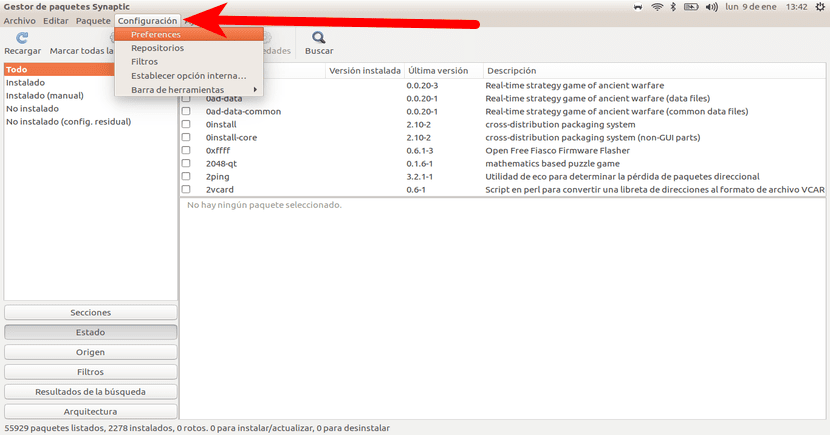
- Im folgenden Fenster klicken wir auf «Spalten und Typen».
- Als nächstes markieren wir die Felder "Größe" und "Downloadgröße" und klicken auf OK.
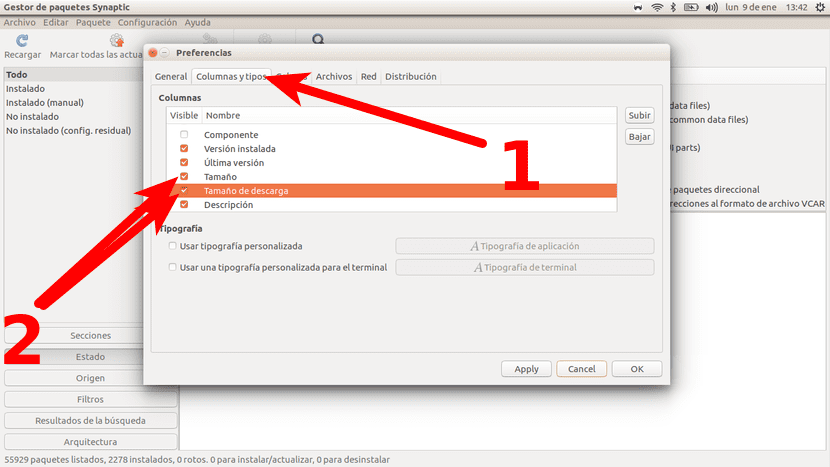
- Nachdem Sie die Kontrollkästchen aktiviert haben, kehren wir zum Hauptbildschirm von Synaptic zurück und klicken auf «Status».
- Um die Größe der installierten Anwendungen zu sehen, klicken wir auf "Installiert" und rechts sehen wir, wie viel jede Anwendung wiegt, Programme und andere Arten von Software, die wir mit Ubuntu oder einer anderen auf unserem PC installiert haben Verteilung basierend auf dem Betriebssystem von Canonical.
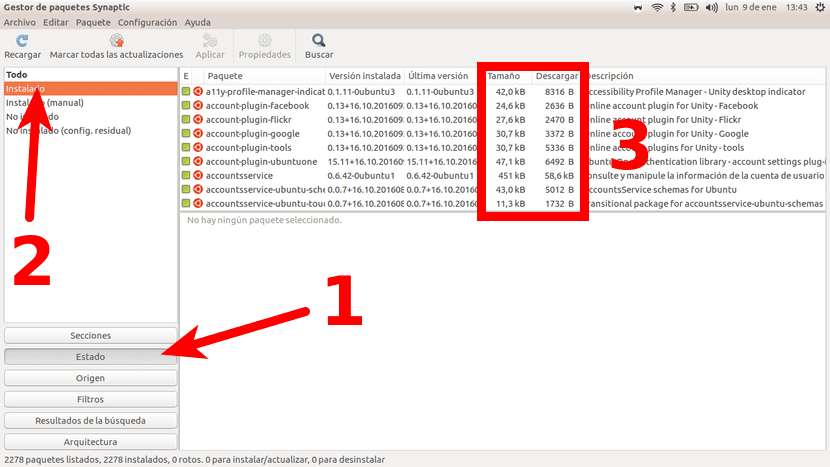
Ermitteln Sie die Größe der Anwendungen mit dem Terminal
Da die vorherige Methode existiert, würde ich diese nicht mehr verwenden, aber ich füge sie auch für Terminalliebhaber hinzu. Der Befehl zum Anzeigen der Größe der installierten Apps lautet wie folgt:
sudo dpkg-query -Wf '${Installed-size}\t${Package}\n' | column -t
Dies zeigt uns alles, was wir installiert haben. Das Ende dessen, was in meinem Fall gezeigt wird, würde so aussehen:
48 xserver-xorg-video-all
164 xserver-xorg-video-amdgpu
44 xserver-xorg-video-ati
47 xserver-xorg-video-fbdev
3195 xserver-xorg-video-intel
266 xserver-xorg-video-nouveau
198 xserver-xorg-video-qxl
504 xserver-xorg-video-radeon
50 xserver-xorg-video-vesa
199 xserver-xorg-video-vmware
1844 xterm
59 xul-ext-ubuch
388 xz-utils
2020 schreien
1530 xsl
438 Zeitgeist-Kern
155 Zeitgeist-Datenhub
160 Zenity
988 Zenity-Common
573-Reißverschluss
156zlib1g
155zlib1g
Das Schlechte oder eines der Schlechten an dieser Methode ist, dass die Größe wird in Kilobyte angezeigt (kB), unabhängig davon, ob das Programm nur wenige Kilobyte, viele MB oder GB umfasst. An diesem Punkt müssen wir, wenn wir links vom Anwendungsnamen viele tausend oder Millionen Kilobyte sehen, in MBs oder eine andere Einheit konvertieren, die uns interessiert. Meiner Meinung nach ist die Terminalmethode nicht die beste für Sie, wenn Sie weitere Informationen zur Konvertierung benötigen. Wenn Sie diese Methode dennoch bevorzugen, finden Sie weitere Informationen zu Kilobyte in der Wikipedia .
Wie ich schon sagte, ich Ich bevorzuge die synaptische Methode, weil sie viel einfacher ist während. Darüber hinaus haben wir die Möglichkeit, eine Suche durchzuführen und herauszufinden, wie viel eine bestimmte Anwendung wiegt, alles über die GUI des Paketmanagers. In diesem Beitrag haben wir auf jeden Fall zwei verschiedene Möglichkeiten bereitgestellt, um dies herauszufinden, eine mit einer Benutzeroberfläche und die andere über das Terminal. Welche bevorzugen?
Ist es richtig zu sagen "wie viel wiegt es?" Bezogen auf die Größe einer Anwendung?
Hallo, virtualisiert. Ich habe immer beide Wörter gehört und gelesen. "Größe" oder "Gewicht" sind zwei Wörter, die verwendet werden sollten, um etwas Physisches zu messen, und Software nicht. Ausgehend von dieser Basis glaube ich, dass beide Wörter ohne Probleme verwendet werden können.
Suchen Sie bei einer Suche nach: https://www.google.es/search?q=cuanto+pesa+una+aplicaci%C3%B3n&source=lnms&sa=X&ved=0ahUKEwip1O68orXRAhXIthQKHZkQABYQ_AUIBygA&biw=1366&bih=641&dpr=1
Ein Gruß.
Bilder sind beschädigt.